Pasos para realizar una restauración del sistema en Windows 11

Si experimentas errores o bloqueos, sigue los pasos para una restauración del sistema en Windows 11 para regresar tu dispositivo a una versión anterior.
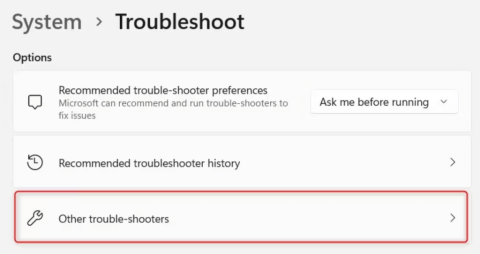
WSReset.exe es una herramienta integrada que se ejecuta a través del símbolo del sistema. Esta herramienta actúa como solucionador de problemas para Microsoft Store, que es el lugar donde puedes descargar nuevas aplicaciones y actualizar las más antiguas. La herramienta fue diseñada para eliminar problemas de caché y restablecer la configuración de Microsoft Store para que se ejecute correctamente sin problemas ni errores. Sin embargo, existe la posibilidad de que esta herramienta no funcione correctamente en su PC. Estos son los métodos que debe seguir para reparar WSReset.exe que no funciona en una PC con Windows.
Lea también: ¿ Está bloqueado en Microsoft Store? ¡Aquí le mostramos cómo recuperar el acceso!
Para un funcionamiento exitoso, WSReset.exe requiere derechos de administrador. Es posible que no pueda borrar el caché de la Tienda Windows si no lo está ejecutando como administrador. Asegúrese de haber iniciado sesión como administrador de Windows antes de intentar ejecutar WSReset.exe una vez más para resolver este problema.
Lea también: Cómo solucionar el error del servidor de Microsoft Store
Los archivos del sistema corruptos o los problemas con las aplicaciones de la Tienda Windows podrían causar este problema. Windows tiene un solucionador de problemas incorporado para abordar estas dificultades, que localiza y soluciona fallas en el programa Tienda. Utilice los procedimientos que se enumeran a continuación para iniciar el solucionador de problemas.
Paso 1: presione Win + I para iniciar el solucionador de problemas.
Paso 2: haga clic en la pestaña Sistema en el panel izquierdo.
Paso 3: A continuación, haga clic en Solucionar problemas en el lado derecho y luego haga clic en Otros solucionadores de problemas.

Paso 4: Ahora, busque el solucionador de problemas de aplicaciones de la Tienda Windows y luego haga clic en el botón EJECUTAR.

Cualquier problema que ya esté presente se encuentra y soluciona cuando el solucionador de problemas ejecuta el análisis. Después de completar ese proceso, reinicie su computadora e intente iniciar WSReset.exe una vez más.
Lea también: Cómo volver a registrar las aplicaciones de Microsoft Store en una PC con Windows
Si WSReset.exe aún no funciona, existe la posibilidad de que la aplicación de la Tienda Windows esté dañada o no funcione correctamente. Intente reparar y restablecer la Tienda Windows en ese caso. Esto devolverá la configuración de la aplicación a su estado predeterminado y solucionará problemas frecuentes.
Paso 1: presione Win + I para abrir la configuración de Windows.
Paso 2: haga clic en la pestaña Aplicaciones en la esquina izquierda.
Paso 3: A continuación, haga clic en Aplicaciones instaladas y aparecerá una lista de aplicaciones en la pantalla.

Paso 4: Ubique Microsoft Store y haga clic en los tres puntos al lado.

Paso 5: elija Opciones avanzadas y luego desplácese hacia abajo hasta la sección Restablecer.

Paso 6: Primero haga clic en el botón Reparar y luego haga clic en el botón Restablecer.
Lea también: Cómo solucionar "Ha habido un error" en Microsoft Store
Si WSReset.exe sigue dando problemas, intente eliminar el caché de Microsoft Store en el registro. Esto elimina cualquier archivo temporal , configuración o preferencia que pueda ser la raíz del problema. Aquí están los pasos:
Paso 1: presione las teclas Windows + R en su teclado para abrir el comando EJECUTAR.
Paso 2: Ingrese "cmd" en el cuadro de texto y luego presione Ctrl + Shift + Enter para iniciar el símbolo del sistema en modo administrador.
Paso 3: Copie y pegue el comando mencionado a continuación y presione la tecla Enter.
wmic useraccount get name,sid

Nota: Todas las cuentas de usuario de su computadora aparecerán en la lista cuando ejecute este comando. Copie el SID de su cuenta de usuario buscándolo.
Paso 4: A continuación, abra nuevamente el cuadro EJECUTAR presionando Win + R y escriba "Regedit" seguido de la tecla Enter.
Paso 5: Ahora, copie y pegue la siguiente ruta en la barra de direcciones del Editor del Registro.
HKEY_LOCAL_MACHINE\SOFTWARE\Microsoft\Windows\CurrentVersion\Appx\AppxAllUserStore
Paso 6: Ubique la clave de registro AppxAllUserStore en el panel izquierdo y expándala.
Paso 7: Ahora, ubique el SID que anotó en el Paso 3, selecciónelo y luego elimínelo.

Paso 8: Salga del Editor del Registro y reinicie su computadora.
Lea también: Cómo solucionar el error 0x80131505 de Microsoft Store en Windows 11
Una herramienta popular entre los usuarios de Windows es WSReset.exe. A pesar de ser sencillo, si no restablece o borra correctamente la Tienda Windows, puede resultar difícil diagnosticar el problema. Con suerte, es sólo un problema del sistema que puedes resolver siguiendo los consejos de esta publicación.
Háganos saber en los comentarios a continuación si tiene alguna pregunta o recomendación. Estaremos encantados de ofrecerle una resolución. Con frecuencia publicamos consejos, trucos y soluciones a problemas comunes relacionados con la tecnología. También puede encontrarnos en Facebook , Twitter , YouTube , Instagram , Flipboard y Pinterest .
Si experimentas errores o bloqueos, sigue los pasos para una restauración del sistema en Windows 11 para regresar tu dispositivo a una versión anterior.
Si estás buscando las mejores alternativas a Microsoft Office, aquí tienes 6 excelentes soluciones para comenzar.
Este tutorial te muestra cómo puedes crear un icono de acceso directo en el escritorio de Windows que abre un símbolo del sistema en una ubicación específica de la carpeta.
¿Es Start11 mejor que la barra de tareas de Windows? Echa un vistazo a algunas de las ventajas clave que Start11 tiene sobre la barra integrada de Windows.
Descubre varias maneras de solucionar una actualización de Windows dañada si tu máquina tiene problemas después de instalar una actualización reciente.
¿Estás luchando por descubrir cómo establecer un video como protector de pantalla en Windows 11? Revelamos cómo hacerlo utilizando un software gratuito que es ideal para múltiples formatos de archivos de video.
¿Te molesta la función Narrador en Windows 11? Aprende cómo deshabilitar la voz del narrador de múltiples maneras fáciles.
Mantener múltiples bandejas de entrada de correo electrónico puede ser complicado, especialmente si tienes correos importantes en ambos. Este artículo te mostrará cómo sincronizar Gmail con Microsoft Outlook en dispositivos PC y Mac de Apple.
Cómo habilitar o deshabilitar el sistema de archivos cifrados en Microsoft Windows. Descubre los diferentes métodos para Windows 11.
Te mostramos cómo resolver el error Windows no puede iniciar sesión porque no se puede cargar su perfil al conectar a una computadora a través de Escritorio Remoto.






